Запуск сканування SFC має допомогти тут
- Помилка розділу інсталяції служби в цій INF є недійсною, може бути спричинена проблемами з драйвером, який ви намагаєтесь інсталювати.
- Цю проблему можна вирішити, встановивши один із файлів драйвера в папці INF.
- Іншим ефективним рішенням є відновлення несправних системних файлів на вашому ПК.
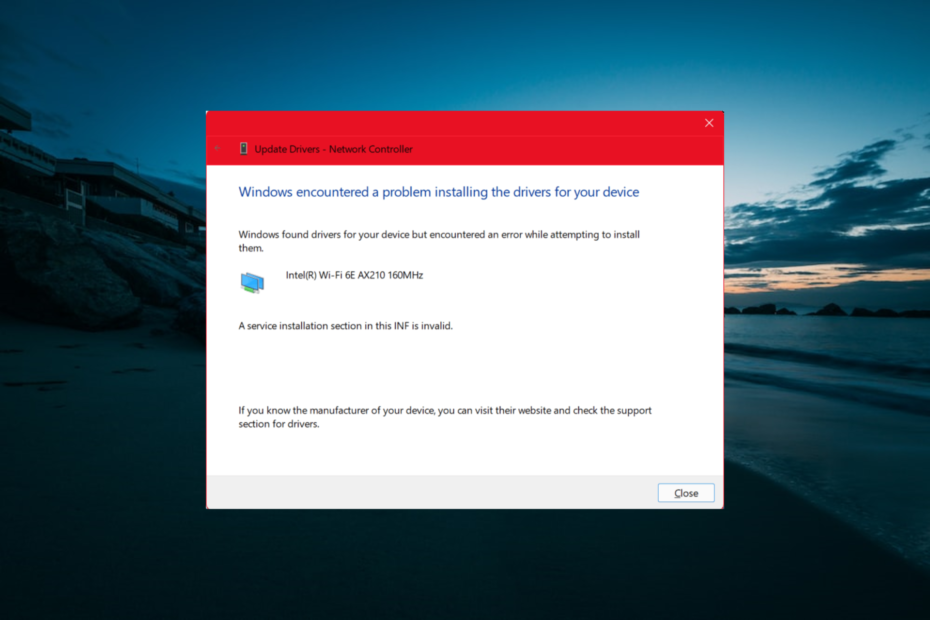
XВСТАНОВИТИ, НАТИСНУВШИ ЗАВАНТАЖИТИ ФАЙЛ
- Завантажте DriverFix (перевірений файл завантаження).
- Натисніть Розпочати сканування знайти всі проблемні драйвери.
- Натисніть Оновлення драйверів щоб отримати нові версії та уникнути збоїв у роботі системи.
- DriverFix завантажено 0 читачів цього місяця.
Оновлення драйверів важливі для функціональності вашого ПК. Однак не завжди все однозначно, з такими помилками, як розділ інсталяції служби в цьому INF є недійсним і скорочує процес.
Ця помилка дуже засмучує, оскільки не дозволяє встановити важливі драйвери. Якщо ви також зіткнулися з цією проблемою, рішення в цьому посібнику покажуть вам, як виправити її назавжди.
Чому в розділі інсталяції служби в цьому INF виникає помилка недійсності?
Різні фактори можуть бути відповідальними за те, що розділ інсталяції служби в цьому INF є недійсним. Нижче наведено деякі з відомих:
- Несправний адаптер пристрою: Якщо USB-пристрій або контролер, для якого ви намагаєтеся оновити драйвер, несправний, ви можете отримати це повідомлення про помилку. Ви можете виправити це, перевстановивши адаптер пристрою.
- Пошкоджені системні файли: Однією з основних причин цієї проблеми є пошкоджені або відсутні системні файли. Рішення цього полягає в тому, щоб відновити ці файли і відремонтуйте свій ПК.
Як я можу виправити розділ встановлення служби в цьому INF як помилку недійсний?
1. Оновіть драйвер вручну
- Натисніть вікна клавіша + X і виберіть Диспетчер пристроїв варіант.
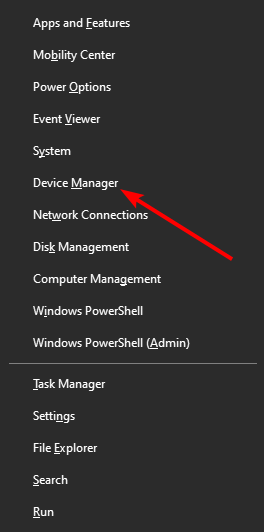
- Двічі клацніть на Інші пристрої або Портативні пристрої можливість його розширення.
- Тепер клацніть правою кнопкою миші несправний пристрій і виберіть Оновити драйвер варіант.
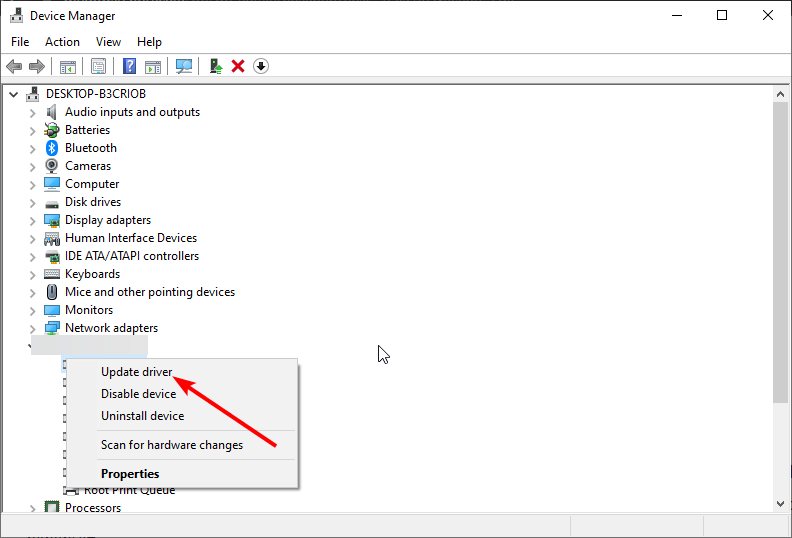
- Далі виберіть Перегляньте драйвери на моєму комп’ютері.
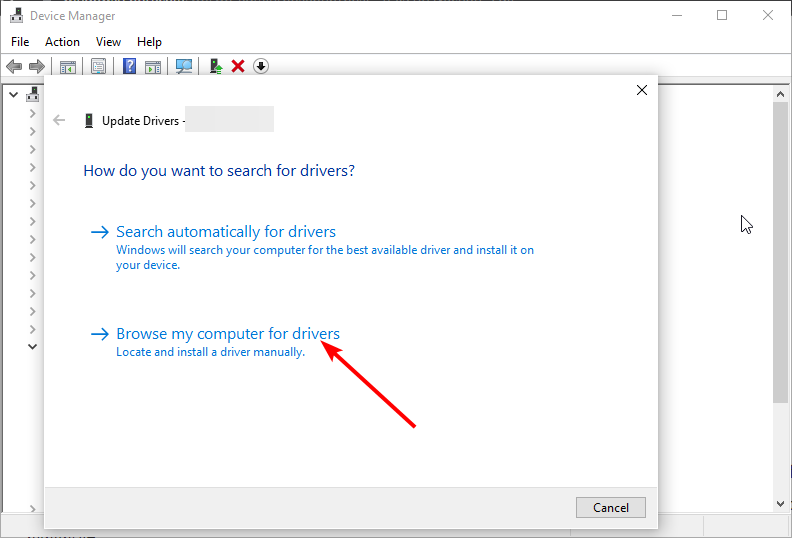
- Виберіть Дозвольте мені вибрати зі списку доступних драйверів на моєму комп’ютері.
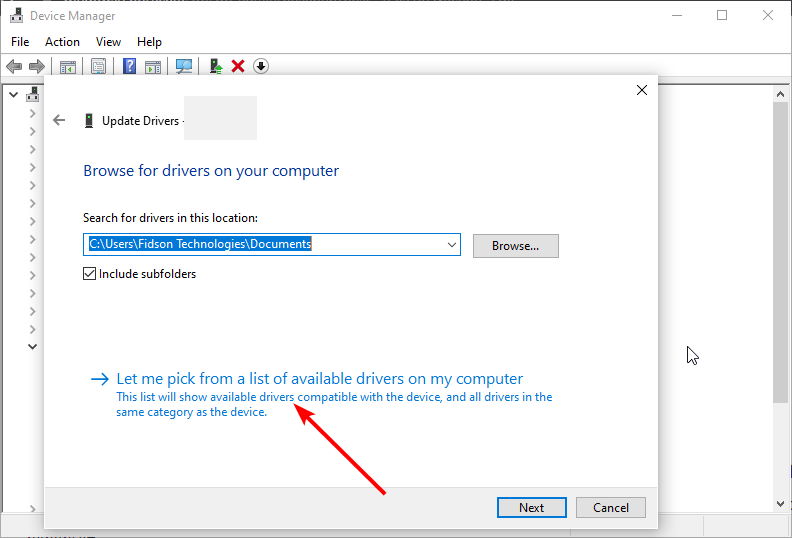
- Звідси виберіть USB-пристрій MTP параметр, якщо він є в списку, і натисніть Далі.
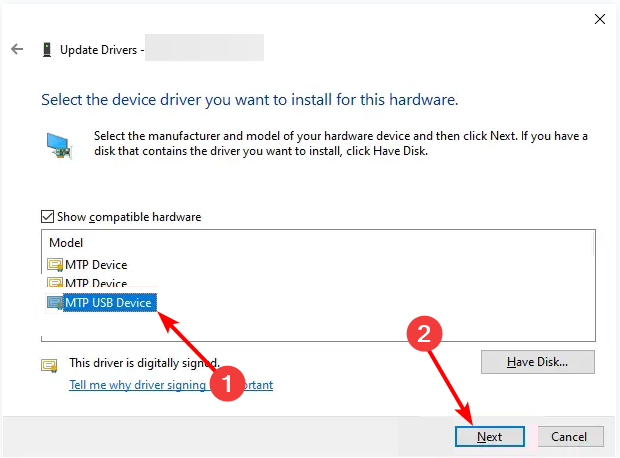
- Нарешті, якщо оновлення для пристрою не вказано як USB-пристрій MTP, виберіть пристрій Android варіант із довгого списку.
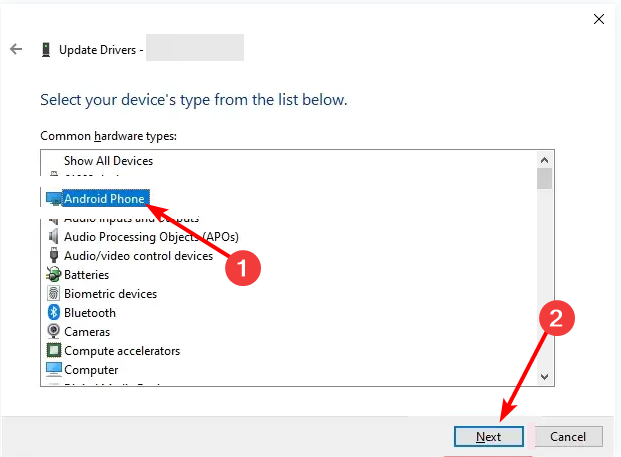
Розділ інсталяції служби в цьому INF є недійсною помилкою, яку можна виправити за допомогою драйвера за замовчуванням для пристрою, який ви намагаєтеся оновити. Це дасть вам достатньо часу, поки не буде доступним оновлення без проблем.
Іншим варіантом є використання спеціального засобу оновлення драйверів для виконання роботи. Цей інструмент автоматично просканує та оновить будь-який застарілий драйвер без особливих зусиль.
⇒ Отримати DriverFix
2. Встановіть файл wpdmtp.inf
- Від’єднайте пристрій USB і натисніть вікна клавіша + E щоб запустити Провідник файлів.
- Перейдіть до шляху нижче:
C:\Windows\INF - Тепер клацніть правою кнопкою миші wpdmtp.inf файл і виберіть встановити варіант.
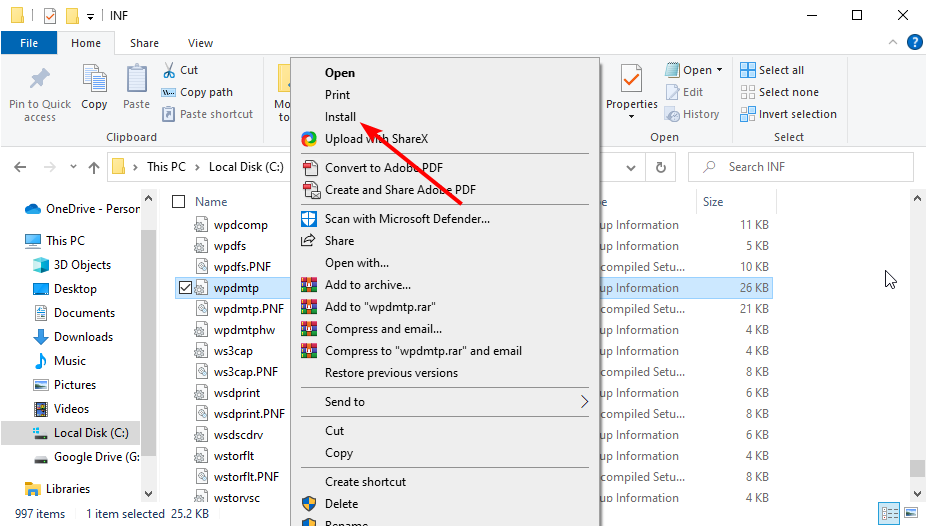
- Нарешті дочекайтеся завершення процесу та знову підключіть пристрій.
Помилка розділу інсталяції служби в цьому INF-файлі недійсна може виникнути через проблеми з деякими вашими INF-файлами. Ви можете виправити проблему, встановивши вручну один із драйверів із папки INF.
- 8018000a Помилка реєстрації: найкращі способи її виправлення
- Windows прокручується сама: 8 способів це виправити
- Несумісний драйвер вимикає цілісність пам’яті в Windows 11
3. Запустіть сканування SFC
- Натисніть вікна клавіша + С, вид cmdі натисніть Запустити від імені адміністратора у командному рядку.
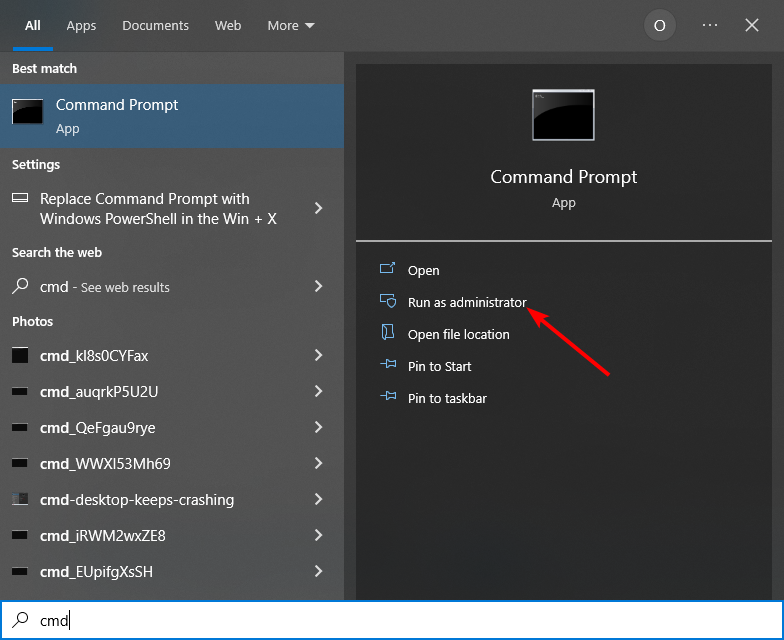
- Введіть команду нижче та натисніть Введіть щоб запустити його:
sfc /scannow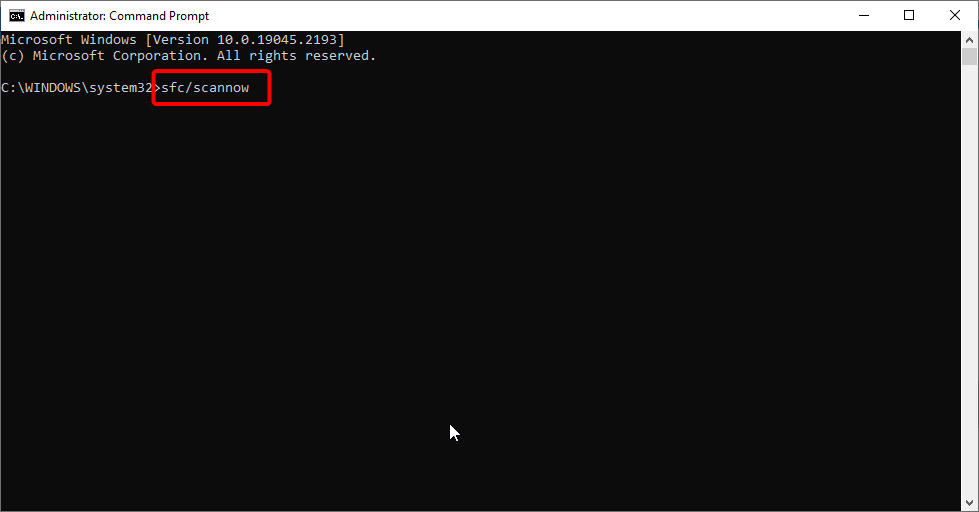
- Нарешті, дочекайтеся завершення виконання команди та перезавантажте ПК.
Пошкоджені системні файли іноді можуть бути причиною помилки розділу інсталяції служби в цьому INF-файлі є недійсним. Це можна швидко виправити, запустивши команду SFC у вікні командного рядка з підвищеними правами.
Крім того, ви можете скористатися чудовим інструментом третьої сторони у Fortect, щоб відновити ці зламані або відсутні файли.
Хороша річ у цьому програмному забезпеченні полягає в тому, що воно усуває необхідність виконувати будь-які команди та вирішує проблему лише кількома клацаннями миші.
4. Деінсталюйте пристрій
- Натисніть вікна клавіша + Р, вид devmgmt.mscі натисніть в порядку.
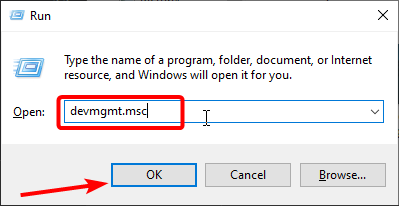
- Розгорніть Інші пристрої або Портативні пристрої і клацніть правою кнопкою миші несправний пристрій.
- Тепер виберіть Видаліть пристрій варіант.
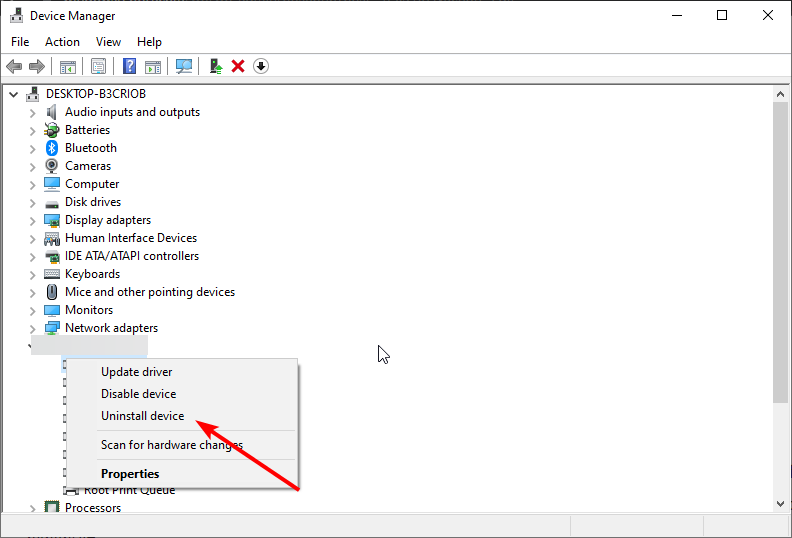
- Нарешті натисніть кнопку Видалити і перезавантажте ПК.
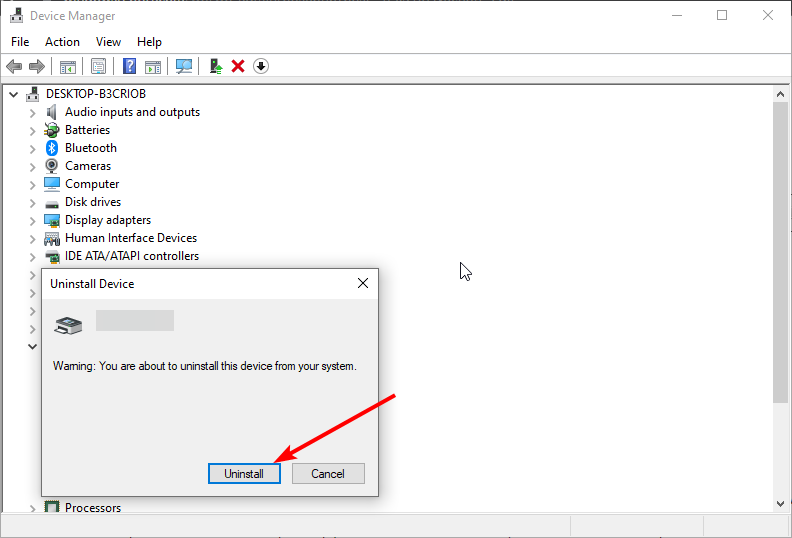
У крайньому випадку вам може знадобитися видалити та повторно інсталювати адаптер, з якого виникає ця помилка. Це усуне потенційні проблеми, які можуть бути причиною проблеми.
Таким чином, ми можемо зробити висновок, що цей докладний посібник із розділу встановлення служби в цій INF є недійсною помилкою. Ми віримо, що тепер у вас є все необхідне для вирішення проблеми без зусиль.
Якщо Драйвер пристрою I2C HID не працює в Windows 11, перегляньте нашу статтю, щоб відновити його.
Не соромтеся повідомити нам рішення, яке допомогло вам вирішити цю проблему, у коментарях нижче.
Виникли проблеми? Виправте їх за допомогою цього інструменту:
СПОНСОРОВАНО
Деякі проблеми, пов’язані з драйверами, можна вирішити швидше за допомогою спеціального інструменту. Якщо у вас усе ще виникають проблеми з драйверами, просто завантажте DriverFix і запустіть його за кілька кліків. Після цього дозвольте йому взяти на себе верх і миттєво виправити всі ваші помилки!


